

A função de cópia mostra um número de modelos predefinidos de fábrica para cópia de originais em papel. Quando seleciona um modelo, o PRISMAsync utiliza automaticamente as configurações de cópia e original para o trabalho. Pode alterar cada definição individual de um modelo e configurar os seus próprios modelos.
A tabela abaixo mostrar os modelos de trabalho de cópia disponíveis.
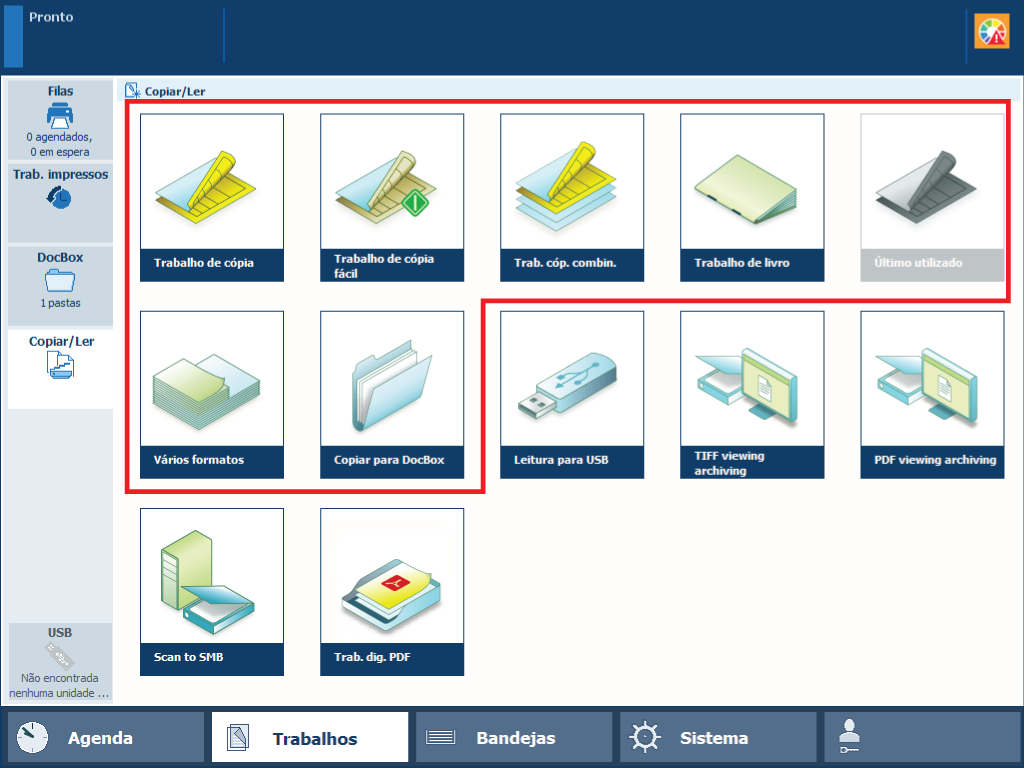 Modelos [Copiar/Ler]
Modelos [Copiar/Ler] |
Modelo |
Quando utilizar |
|---|---|
|
[Trabalho de cópia] |
Quando tem um trabalho de cópia. |
|
[Trabalho de cópia fácil] |
Quando tiver um trabalho de cópia simples. |
|
[Trab. cóp. combin.] |
Quando tem um trabalho de cópia com subconjuntos de originais. |
|
[Trabalho de livro] |
Quando precisa de folhetos. |
|
[Vários formatos] |
Quando tem um trabalho de cópia com originais de diferentes formatos. A cópia também terá o mesmo formato. |
|
[Último utilizado] |
Quando quiser reutilizar as definições do trabalho de cópia anterior. Não pode utilizar esta função para um trabalho de cópia combinado. |
|
[Copiar para DocBox] |
Quando o destino do trabalho de cópia é a primeira pasta DocBox disponível ou uma pasta DocBox à sua escolha. |
As tabelas seguintes mostram as propriedades do trabalho de cópia que pode alterar. Utilize a definição [Minimizar] para minimizar o trabalho de cópia quando pretender efetuar outras tarefas no painel de controlo.
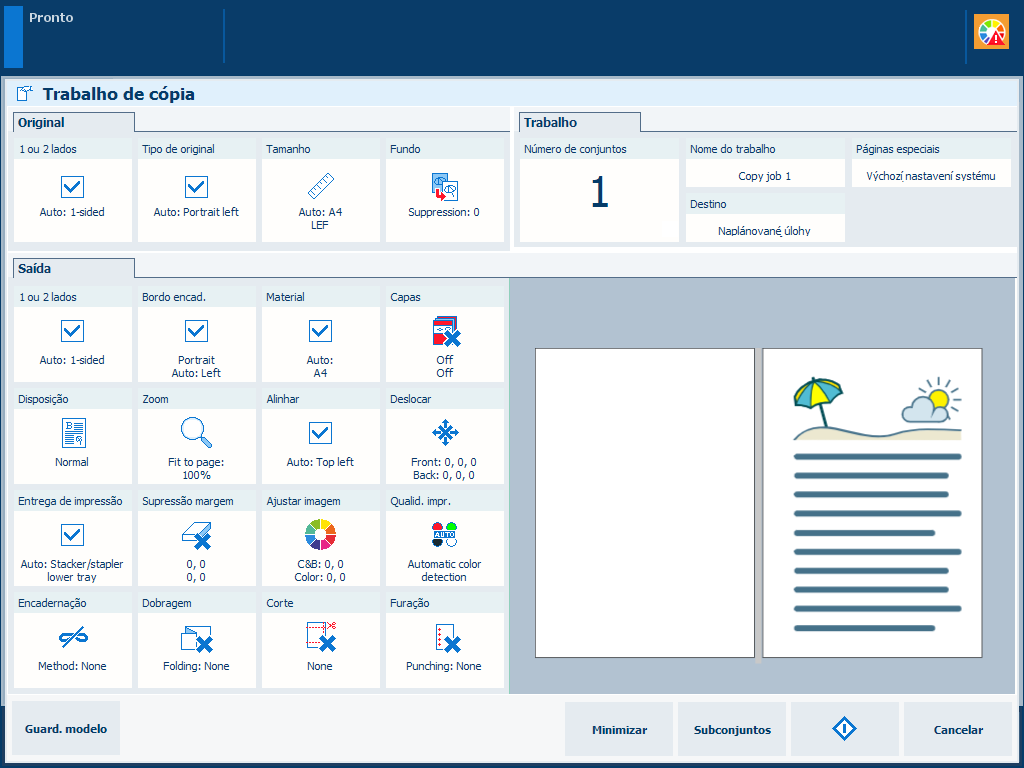 Definições de [Trabalho de cópia]
Definições de [Trabalho de cópia] |
Definição de trabalho |
O que pode definir |
|---|---|
|
[1 ou 2 lados] |
Lados do original a copiar Indique se devem ser copiados um ou dois lados do original. |
|
[Tipo de original] |
Margem de encadernação Posição de encadernação ao longo da margem longa ou curta A margem de encadernação ajusta automaticamente a direção de mudança da margem, a orientação e a posição dos agrafos. |
|
[Tamanho] |
Formato original Indica o formato padrão ou personalizado dos originais. |
|
[Fundo] |
Fundo do original Indique se um fundo vago ou amarelado deve ser suprimido. |
|
Definição de trabalho |
O que pode definir |
|---|---|
|
[Número de conjuntos] [Verif. conj. 1] |
Número de conjuntos Indique o número de conjuntos:
|
|
[Nome do trabalho] |
Nome do trabalho Altere o nome do trabalho. |
|
[Destino] |
Indique a localização do trabalho:
|
|
[Páginas especiais] |
Separadores, páginas posteriores e folhas de separação
|
|
[ID contabilid] |
Informações sobre a contagem Introduza as informações de faturação e cobrança dos custos de trabalho:
|
|
Definição de trabalho |
O que pode definir |
|---|---|
|
[1 ou 2 lados] |
Lados para impressão Indique se as cópias são realizadas num ou dois lados. |
|
[Bordo encad.] |
Orientação e localização de encadernação A orientação do conteúdo faz parte das definições originais e não pode ser alterada. Pode alterar a margem para encadernação: a margem da folha à qual a página anterior está ligada. |
|
[Material] |
Material Selecione o material para o trabalho. |
|
[Capas] |
Utilização das capas Indique se pretende usar as capas e selecione o material da capa. Também pode indicar se pretende copiar num ou dois lados da capa. Os materiais predefinidos utilizados para as capas são configurados no Settings Editor. |
|
[Disposição] |
Disposição das páginas nas folhas Indique se e como pretende imprimir mais do que uma página de um documento numa única folha:
|
|
[Zoom] |
Coeficiente de dimensionamento Indique se pretende dimensionar a imagem de acordo com o formato de página ou definir o coeficiente de zoom manualmente (25 a 400%). |
|
[Alinhar] |
Alinhamento da imagem para a localização da folha Indique a forma como pretende alinhar a imagem na folha: a um canto, margem ou no meio de uma folha. |
|
|
Disposição de página espelhada e deslocada Indica se pretende aplicar uma deslocação da margem. Quando ajusta a deslocação da margem predefinida, cria mais ou menos espaço na localização da extremidade de encadernação, com uma deslocação máxima de 100 mm (3,94 pol.). Indique se pretende usar uma deslocação de imagem. Quando ajustar o deslocamento de imagem, desloca a imagem na folha, com uma deslocação máxima de 100 mm (3,94 pol.). |
|
[Supressão margem] |
Apagar a margem de uma imagem Indique se pretende apagar as margens da imagem. Quando ajustar a supressão de margens, irá apagar áreas da imagem, com um máximo de 100 mm (3,94 pol.). |
|
Definição de trabalho |
O que pode definir |
|
|---|---|---|
|
[Entrega de impressão] → [Bandeja de saída] |
Bandeja de saída Indique a bandeja de saída a utilizar. O método de finalização selecionado pode requerer uma bandeja de saída específica:
|
|
|
[Entrega de impressão] → [Ordenar] |
Método de ordenação Indique a forma como pretende ordenar o material impresso, [Por página] ou [Por conjunto] |
|
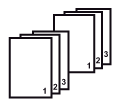 Ordenar por conjunto
Ordenar por conjunto |
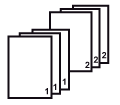 Ordenar por página
Ordenar por página |
|
|
[Entrega de impressão] → [Separação em espinha] |
Método de empilhamento Indique se quiser empilhar com ou sem uma separação em espinha. A separação em espinha depende do perfil do fluxo de trabalho ativo. |
|
 Entrega desfasada
Entrega desfasada |
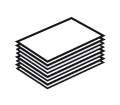 Empilhados
Empilhados |
|
|
[Entrega de impressão] → [Definições avançadas] |
Método de entrega Indique o método de entrega das folhas na bandeja de saída que escolher:
|
|
|
Definição de trabalho |
O que pode definir |
|---|---|
|
[Ajustar imagem] |
Ajuste da imagem Utilize a pré-visualização para verificar os resultados quando alterar as seguintes definições: [Brilho] 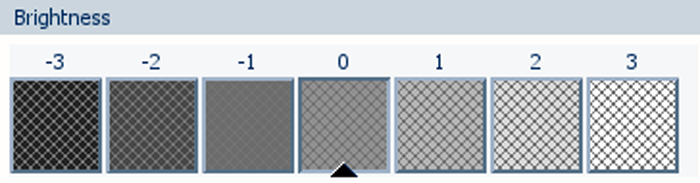
|
|
[Contraste] 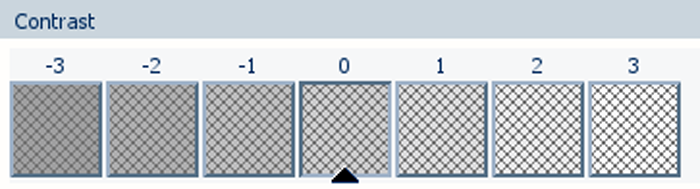
|
|
|
[Cor] 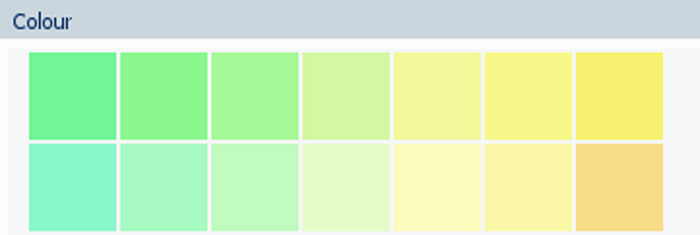
|
|
|
[Cores/Preto e branco] |
Qualidade da cor Indique se pretende cópias a cores ou preto e branco:
|
|
Definição de trabalho |
O que pode definir |
|---|---|
|
[Encadernação] |
Método de encadernação Indique a forma de encadernar o seu documento. |
|
[Dobragem] |
Método de dobragem Indica como dobrar documentos impressos.
|
|
[Vincar] |
Método de vincagem Indica como vincar os documentos impressos.
|
|
[Folhas] |
Indica as folhas que devem ser vincadas.
|
|
[Corte] |
Método de corte Defina como quer ordenar o documento impresso.
|
|
[Furação] |
Método de perfuração Defina como perfurar as impressões.
|
|
[Perfuração] |
Método de perfuração Define como perfurar as impressões.
|
|
[Localização da perfuração] |
Quando seleciona [Duplo] no [Perfuração], define o local da perfuração. |